在Windows 10中连接有线路由器的设置步骤如下:
1、确保硬件连接正确:
确保电脑与有线路由器之间使用网线连接。
确保网线插头插入电脑的网口,并确保网线插头插入路由器的LAN口。
如何打开电脑的网络设置?
2、打开电脑的网络设置:
点击任务栏右下角的网络图标,选择“网络和Internet设置”。
在设置窗口中,选择“以太网”,然后点击“更改适配器选项”。
如何配置IP地址和DNS服务器?
3、配置IP地址和DNS服务器:
右键点击已连接的以太网适配器,选择“属性”。
在属性窗口中,双击“Internet协议版本4(TCP/IPv4)”。
选择“使用下面的IP地址”,然后输入以下信息:
IP地址:192.168.1.X(X为2到254之间的任意数字,但不要与局域网中的其他设备重复)
子网掩码:255.255.255.0
默认网关:192.168.1.1
首选DNS服务器:8.8.8.8
备用DNS服务器:8.8.4.4
点击“确定”保存设置。
如何测试网络连接?
4、测试网络连接:
打开浏览器,尝试访问任意网站,如www.baidu.com。
如果能够正常访问网站,说明网络连接设置成功。
注意事项:
上述步骤中的IP地址、子网掩码、默认网关和DNS服务器地址仅供参考,具体设置可能因网络环境而异,请根据实际情况进行设置。
如果无法正常访问网站,可以尝试重启路由器和电脑,或者检查网线是否连接牢固。
感谢观看,如有任何问题或疑问,请留言评论,关注我们的更新并点赞支持!

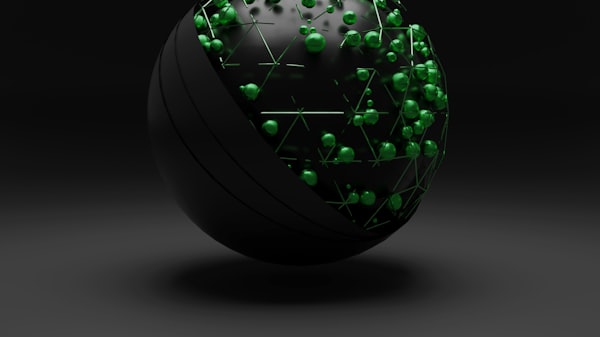





评论留言